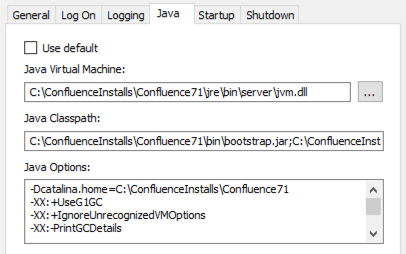Confluence が使用する Java ベンダーやバージョンを変更する
Confluence Server をインストーラーを使用してインストールする場合、その Confluence リリースにバンドルされていた Java Runtime Engine (JRE) を使用して Confluence が実行されます。
異なる Java ベンダーやバージョンをを使用したい場合、またはフル JDK をインストールしたい場合は、Confluence に対し、サーバーにインストールされている Java バージョンを使用するように伝えることができます。
すべてのベンダーとバージョンがサポートされているわけではなく、一部のバージョンには既知の問題があります。サポート対象外のバージョンを使用すると Confluence で問題が発生する可能性があるため、必ず「サポート対象プラットフォーム」ページを確認してください。
On this page:
現在のセットアップを確認する
Confluence の Java パスの変更方法は、Confluence を最初にインストールした際にインストーラーを使用したか、.zip や .tar.gz ファイルから手動でインストールしたかに応じて異なります。
Confluence が現在使用している Java の検出方法を確認するもっとも簡単な方法は、次のとおりです。
<install-directory>/bin/setjre.shファイル (Linux) またはsetjre.bat(Windows) ファイルに移動します。ファイルの下にスクロールし、次のような行を探します。ファイル パスはファイルでは異なる場合があります。
Linux:JRE_HOME="/opt/atlassian/confluence/jre/"; export JRE_HOMEWindows:
SET "JRE_HOME=C:\Program Files\Atlassian\Confluence\jre"
上記のような行が存在する場合、インストーラーによってこのファイルで JRE_HOME が設定済みで、以降の Windows または Linux 用のインストーラー メソッドを使用する必要があります。
この行が存在しない場合、このファイルでは JRE_HOME は設定されていません (Confluence が手動でインストールされたため)。この場合は、以降の環境変数メソッドを使用する必要があります。
インストーラー メソッド - Windows
これを行う方法は、start-confluence.bat ファイルを使用して手動で Confluence を実行しているか、Windows サービスとして実行しているかによって異なります。
ここでの例では、Windows Server の C:\Program Files\AdoptOpenJDK\jdk8u192-b12\jre にインストールされている AdoptOpenJDK JRE を Confluence に指定します。JRE の場所は異なりますが、手順はサポート対象の Java ベンダーやバージョンの場合と同じです。
Confluence を手動で起動する場合
Confluence を Windows で手動で起動する場合、Confluence が使用する Java を変更するには次の手順を実行します。
コマンド プロンプトで次のコマンドを使用し、Java がインストールされ、パスに適切に追加されていることを確認します。
> java -versionこれにより、ご使用の Java バージョンが返されます。何も返されない場合や、異なるバージョンが返される場合、Java ベンダーのインストール手順を確認してください。
Confluence を停止します。
Confluence インストール ディレクトリで
<install-directory>/bin/setjre.batファイルを編集し、次の例のように最後の行を変更してローカル Java インストールを指定するようにします。SET "JRE_HOME=C:\Progra~1\AdoptOpenJDK\jdk8u192-b12\jre"この行が存在しない場合、このファイルを閉じて、以降の環境変数メソッドを使用します。
Confluence を起動します。
> [一般設定] > [システム情報] に移動して、Confluence で期待した Java バージョンが使用されていることを確認します。
このファイルは Confluence の次回のアップグレード時に上書きされることにご注意ください。このため、この変更を新しい setjre.bat ファイルに再適用する必要があります。
Confluence を Windows サービスとして実行している場合
Confluence を Windows サービスとして実行している場合、Confluence が使用する Java を変更するには次の手順を実行します。
Tomcat プロパティ ダイアログを開きます。サービスを見つけて Tomcat ダイアログを起動するための手順については、「Windows サービスとして実行中の Confluence にシステム プロパティを設定する方法」を参照してください。
[Java] タブを選択します。
[Java Virtual Machine] 行を更新し、次の例のように AdoptOpenJDK jvm.dll を指定するようにします。Java インストールへのパスはこの例とは異なる場合があります。
C:\Program Files\AdoptOpenJDK\jdk-11.0.4.11-hotspot\jre\bin\server\jvm.dll- Confluence の Windows サービスを再起動します。
- > [一般設定] > [システム情報] に移動して、Confluence で期待した Java バージョンが使用されていることを確認します。
このファイルは Confluence の次回のアップグレード時に上書きされることにご注意ください。このため、この変更を新しいファイルに再適用する必要があります。
インストーラー メソッド - Linux
この例では、Linux サーバーの /opt/java/adoptopenjdk/jdk-11.0.4.11-hotspot/ にインストールされている AdoptOpenJDK JRE を Confluence に指定します。JRE の場所は異なりますが、すべてのサポート対象の Java ベンダーやバージョンで手順は同じです。
Linux で Confluence が使用する Java を変更するには、次の手順を実行します。
ターミナルで次のコマンドを使用し、Java がインストールされ、パスに適切に追加されていることを確認します。
$ java -versionこれにより、ご使用の Java バージョンが返されます。何も返されない場合や、異なるバージョンが返される場合、「Confluence 用に Java をインストール」を参照するか、Java ベンダーのインストール手順を確認してください。
- Confluence を停止します。
Confluence インストール ディレクトリで
<install-directory>/bin/setjre.shファイルを編集し、次の例のように最後の行を変更してローカル Java インストールを指定するようにします。
Java インストールへのパスはこの例とは異なる場合があります。JRE_HOME="/opt/java/adoptopenjdk/jdk-11.0.4.11-hotspot/"; export JRE_HOMEこの行が存在しない場合、このファイルを閉じて、以降の環境変数メソッドを使用します。
- Confluence を起動します。
- > [一般設定] > [システム情報] に移動して、Confluence で期待した Java バージョンが使用されていることを確認します。
このファイルは Confluence の次回のアップグレード時に上書きされることにご注意ください。このため、この変更を新しい setjre.sh ファイルに再適用する必要があります。
環境変数メソッド - Windows および Linux
Confluence を手動でインストールした場合 (バンドルされた JRE へのパスが setjre ファイルで自動的に設定されなかった場合)、Confluence は JRE_HOME 環境変数に設定されたパスを使用します。JRE_HOME が設定されていない場合、JAVA_HOME に設定されたパスを使用します。
この環境変数を Windows で設定する方法については、「Confluence に JAVA_HOME 変数を設定する」を参照してください。
この環境変数を Linux で設定する方法については、ご利用の Linux ディストリビューションのドキュメントを参照してください。
Confluence のアップグレード時に JRE_HOME 環境を更新する必要はありませんが、Java をアップグレードする場合はパスの更新が必要です。
Confluence での使用対象の Java の判断方法
setjre ファイルに設定された JRE_HOME が優先されます。インストーラーを使用して Confluence をインストールした場合、これは Confluence にバンドルされている Java バージョンに自動的に設定されます。
setjre.bat または setjre.sh ファイルに JRE_HOME が設定されていない場合、Confluence はご利用の環境またはサービスに定義された JRE_HOME を使用します。JRE_HOME が見つからない場合、JAVA_HOME 環境変数を使用します。
現在の Confluence バージョンではどの Java ベンダーを使用できますか?
次の表は、サポートされている Java ベンダーと、Oracle または AdoptOpenJDK が Confluence とバンドルされているかどうかを示しています。
| Confluence バージョン | サポートされる Java ベンダー | バンドルされる Java ベンダー |
|---|---|---|
| 6.6.12 以前 | Oracle JRE | Oracle JRE |
| 6.7.0 から 6.13.1、 および6.14.0 | Oracle JRE | Oracle JRE |
| 6.13.2 から 6.13.x、 および6.14.1 以降 | Oracle JDK/JRE Adoptium OpenJDK (旧称 AdoptOpenJDK) | AdoptOpenJDK |
既知の問題
- [システム情報] の一覧に、Oracle がベンダーとして引き続き表示されます。これは Confluence の既知の問題であり、近日中の解決を予定しています。Java バージョンは正確に報告されるため、Confluence が正しいバージョンを指しているかどうかはこれを使用して確認できます。
- AdoptOpenJDK does not include a required font configuration package, which may cause issues when installing in Linux. See Confluence 6.13 or later fails with FontConfiguration error when installing on Linux OS for information on how to install the required package manually.
- 現在、AdoptOpenJDK は Adoptium OpenJDK と呼ばれています。
Java のアップグレード
バンドル版の Java を使用しない場合、最新のセキュリティ修正プログラムやその他の改善点を適用するために Java を定期的に手動で更新する必要があります。
アップグレード前には必ず「サポート対象プラットフォーム」ページで特定の Java バージョンに影響する既知の問題を確認してください。
メジャー バージョンにアップグレードする場合 (Java 8 から Java 11 など)、一部の Java 引数は後のバージョンで認識されない点にご注意ください。アップグレードする際には、カスタマイズを手動で適用し、古い setenv.sh / setenv.bat ファイルや、Confluence をサービスとして実行している場合は既存の Java オプションを単純にコピーしないようにします。